Como criar um evento e convidar pessoas usando o Calendário do Windows Live Mail
Bom, logo de cara, é bom que se diga que é preciso ter, além do próprio Windows Live Essentials 2011 já instalado no computador, um Windows Live ID, que nada mais é do que o cadastro de uma senha e um nome de usuário para usufruir de todos os serviços online gratuitos do Windows Live. Baixou o programinha e já o instalou? Criou seu ID? Sim? Então vamos em frente. Abra o Mail e faça login clicando no último ícone lá no lado direito do canto superior da janela. Isso feito, o programa vai automaticamente exibir os e-mails que estão na Caixa de Entrada do seu Hotmail, caso tenha cadastrado esse e-mail como nome de usuário (se preferir usar outro e-mail para criar seu ID, tudo bem). Depois clique no item Calendário, o qual está no canto inferior esquerdo da janela, logo abaixo de E-mail.
Agora é só seguir os passos abaixo. A coisa toda é bem fácil de fazer, pode acreditar.

Este é o Calendário do Mail. Caso você já seja usuário do Messenger, é bem provável que o aniversário de seus contatos já estejam listados – mas só o dos que compartilham essa informação em seus respectivos Perfis do Windows Live.

Para criar um evento, clique duas vezes no quadrado que corresponde ao dia desejado. Isso fará com que surja a janela acima – que é bem parecida com a de edição de e-mails, não é? Na verdade, o processo de criação de um evento nesse calendário é bem parecido com o de redigir uma mensagem: é preciso informar o assunto, o local do evento, data e o horário. Caso seja um evento que tomará o dia todo, basta deixar marcada a caixa Todo o dia. Caso deseje adiantar alguma informação sobre o evento, dá para escrever um texto no espaço abaixo. Se não, é só deixá-lo em branco mesmo.

Com o evento já definido, você pode configurar o Mail para emitir um alerta para lembrá-lo dele. Na caixa de seleção ao lado de Lembrete, clique e escolha quando quer ser avisado, o que pode ocorrer desde alguns minutos antes a até dias de antecedência.

Caso seja um evento frequente, é possível agendar no Calendário de acordo com sua recorrência. Na caixa ao lado de Recorrência, você pode determiná-lo como diário, semanal, mensal, anual ou mesmo personalizar o período de recorrência (foto acima). Caso seja um evento que terminará depois de um certo número de dias, você pode configurar para que sua recorrência seja encerrada automaticamente pelo Calendário depois de determinado período.

Para finalizar, chegou a hora de convidar mais contatos para o seu evento. Agora basta clicar em Encaminhar, digitar o endereço de e-mail das pessoas que deseja convidar e, ao final, clicar em Enviar. Tal qual um e-mail normal, aqui também é possível incluir na mensagem itens como fotos, vídeos, documentos e etc. Para tanto, basta arrastar o arquivo que deseja para dentro da mensagem ou clicar na aba Inserir que fica lá no alto.
Outro detalhe muito bacana sobre esse serviço é que ele também pode ser usado no site do Windows Live. Afinal, como você usa seu Windows Live ID para usar o Mail, tudo o que você fizer no aplicativo do seu computador será atualizado no Calendário do seu perfil Windows Live. E um dia, caso use um computador público que não tenha o Windows Live Mail, você pode continuar a usar esse serviço normalmente.
E é isso, galera. Esperamos que tenham gostado de mais este tutorial. Caso queiram nos enviar dúvidas sobre este tutorial, sugestões para outros, elogios, críticas, enfim, o que quiserem falar, basta entrarem em contato! “Estou a todos ouvidos” para suas opiniões. Até mais!





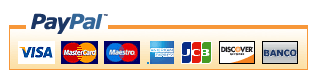
0 comentários:
Postar um comentário